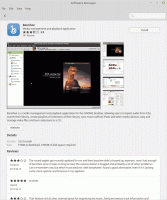Povoľte zlyhanie pri Ctrl+Scroll Lock v Hyper-V vo Windowse 10
V systéme Windows 10 existuje tajná skrytá funkcia, ktorá umožňuje používateľovi spustiť modrú obrazovku smrti (BSoD). Táto možnosť je prítomná na účely ladenia a nie je predvolene povolená. Pokryli sme to v našom predchádzajúci článok. Bohužiaľ, vylepšenie uvedené v článku nefunguje v operačných systémoch nainštalovaných vo virtuálnom počítači Hyper-V. Tu je riešenie.
Funkcia Crash on Ctrl+Scroll Lock môže byť užitočná, ak používate počítač Hyper-V na zhromažďovanie výpisu pamäte. Ak chcete povoliť túto funkciu, musíte ju vyladiť hostiteľský operačný systém, na ktorom sú spustené vaše hosťujúce operačné systémy. Tu je návod.
Povoľte zlyhanie pri Ctrl+Scroll Lock v Hyper-V vo Windowse 10
Najprv musíte použiť jednoduchú úpravu vo svojom hosť operačný systém, teda vnútri Hyper-V. Urobte to nasledovne.
- Otvorené Editor databázy Registry.
- Prejdite na nasledujúci kľúč databázy Registry:
HKEY_LOCAL_MACHINE\SYSTEM\CurrentControlSet\Services\hyperkbd\Parameters
- Tu vytvorte hodnotu s názvom CrashOnCtrlScrolla nastavte ho na 1, aby ste povolili zlyhanie vyvolané klávesnicou.
- Reštartujte hostiteľský systém Windows aby sa nastavenia prejavili.
Teraz nakonfigurujte svoj hosťujúci operačný systém nereštartovať po BSOD, inak sa operačný systém reštartuje automaticky. Malo by sa to urobiť nasledovne.
Otvorte dialógové okno Spustiť vo svojom hosťujúcom operačnom systéme. Do poľa Spustiť zadajte nasledujúce:
SystemPropertiesAdvanced
Teraz môžete stlačiť a podržať pravú stranu Ctrl a stlačte tlačidlo Scroll Lock dvakrát stlačte vo svojom virtuálnom počítači Hyper-V, aby ste spustili modrú obrazovku smrti: